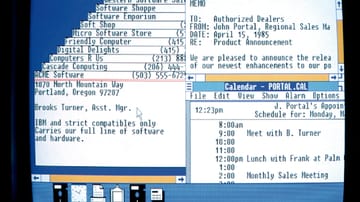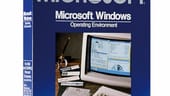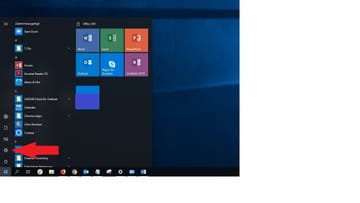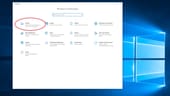Bei Windows-Rechnern Energie sparen und Ruhezustand: Wo ist der Unterschied?





Computer, insbesondere Notebooks, sind meist mit zwei Funktionen ausgestattet, mit denen Sie Energie sparen können: dem Ruhezustand und dem Stand-by-Betrieb. Hier erfahren Sie, worin sich die beiden Funktionen unterscheiden, und wie Sie sie bei Windows aktivieren können.
Ruhezustand oder "Energie sparen"?
Bei Windows 7 und Windows 10 sind zwei Funktionen zum Energiesparen zu unterscheiden: zum einen der sogenannte "Ruhezustand", zum anderen der Modus "Energie sparen" (englisch "sleep mode"), der aus der Stand-by-Funktion von Windows XP hervorgegangen ist.
Wenn Sie den PC in den Ruhezustand versetzen, wird er laut Microsoft heruntergefahren und verbraucht fast keine Energie mehr. Beim Energiesparmodus wird der Arbeitsspeicher hingegen weiter mit Strom versorgt, was ein schnelleres Reaktivieren des Computers ermöglicht. Alle nicht benötigten Komponenten, wie die Festplatte, die Grafikkarte und der Speicher, werden hingegen abgeschaltet.
Welche Funktion wann nutzen?
Beim Ruhezustand dauert es durchschnittlich 25 Sekunden, bis der Rechner wieder reaktiviert ist und Sie weiterarbeiten können. Beim Stand-by- oder Energiesparmodus sind es lediglich 5 Sekunden. Daher eignet sich der Ruhezustand gut für längere Pausen, während der Modus "Energie sparen" eher für kurze Unterbrechungen gedacht ist. Wenn Sie den Stand-by-Modus verwenden und doch länger als vorhergesehen von Ihrem Arbeitsplatz fernbleiben, sollten Sie allerdings nicht vergessen, dass Sie den Computer noch ausschalten müssen.
Angst vor Datenverlust muss der Nutzer laut Microsoft nicht haben: Wenn der Akku leer ist, fährt Windows 10 automatisch herunter – aber nicht, ohne vorher alle Daten zu speichern.
Unterschied zwischen Ruhezustand und Herunterfahren
Der Unterschied zwischen dem Ruhezustand und dem kompletten Herunterfahren des Computers besteht darin, dass der Rechner beim Ruhezustand gewissermaßen eingefroren wird. Das heißt, der Inhalt des Arbeitsspeichers wird auf der Festplatte gesichert. Wenn Sie den PC wieder starten, können Sie also sofort an der gleichen Stelle weiterarbeiten. Daher eignet sich der Ruhezustand besonders dann, wenn Sie gleichzeitig viele Programme offen haben.
Manche PCs verfügen über eine Energiespartaste, mit der Sie den PC wahlweise in den Ruhezustand oder den Modus "Energie sparen" versetzen können (dies ist in der Systemsteuerung unter "Energiesparmodus" entsprechend festzulegen). Bei manchen PCs wird der Rechner auch durch kurzes Drücken der Einschalttaste in den Ruhezustand versetzt. Bei Laptops genügt das Zuklappen.
Den Energiesparmodus finden Sie am besten, indem Sie den Begriff in die Suchleiste von Windows 10 eingeben. Eine genaue Anleitung, wie Sie die Optionen ändern können, zeigen wir in der Fotoshow.
Hinweis: Dieser Artikel ist erstmals am 25. Januar 2017 erschienen und wurde mit Blick auf die aktuelle Windows-10-Version aktualisiert.
- t-online.de Archiv
- support.microsoft.com










 News folgen
News folgen